Windows 7系统安装全图解教程
作者:佚名 来源:未知 时间:2024-12-09
Windows 7系统安装图文教程
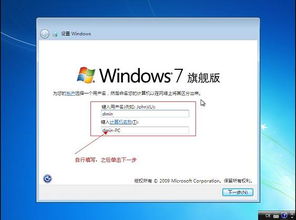
一、准备工作

1. 系统镜像下载:
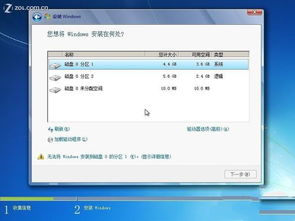
从官方网站或其他可靠来源下载Windows 7的ISO镜像文件。建议下载官方原版镜像,以确保系统的纯净性和安全性。
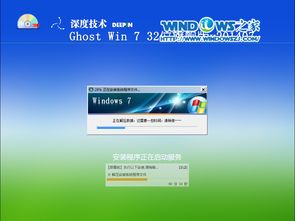
将下载的ISO镜像文件保存在一个易于访问的位置,如U盘或硬盘分区中。
2. U盘制作启动盘:
准备一个至少4GB容量的U盘,用于制作Windows 7的启动盘。
使用第三方软件(如UltraISO、Rufus等)将ISO镜像文件写入U盘,制作成可启动的U盘安装盘。
制作过程中,请确保选择正确的U盘设备,并备份U盘上的重要数据,因为制作过程会清空U盘内容。
3. 电脑设置:
确保电脑硬件满足Windows 7的最低安装要求,包括处理器、内存、硬盘空间等。
进入电脑的BIOS设置,将启动顺序更改为U盘优先,以便从U盘启动电脑进行安装。
二、系统安装步骤
1. 重启电脑并进入启动菜单:
插入制作好的Windows 7启动U盘,重启电脑。
在电脑启动时,按下相应的键(如F2、F12、Delete等,具体取决于电脑品牌和型号)进入启动菜单。
在启动菜单中,选择U盘作为启动设备。
2. 进入Windows 7安装界面:
电脑从U盘启动后,会进入Windows 7的安装界面。
选择语言、时间和货币格式、键盘和输入方法等选项,然后点击“下一步”。
3. 点击“现在安装”:
在安装界面上,点击“现在安装”按钮,开始Windows 7的安装过程。
4. 接受许可条款:
阅读并接受Windows 7的许可条款,然后点击“我接受许可条款”选项。
5. 选择安装类型:
在安装类型选择界面上,可以选择“升级”或“自定义(高级)”。
“升级”选项会保留电脑上的数据和程序,但要求电脑上已经安装了较早版本的Windows。
“自定义(高级)”选项允许用户选择安装Windows 7的分区和磁盘,通常会格式化所选分区,因此请确保备份重要数据。
对于全新安装或需要格式化磁盘的情况,建议选择“自定义(高级)”。
6. 选择分区并格式化:
在“您想将Windows安装在哪里?”界面上,会显示电脑上的所有磁盘和分区。
选择一个要安装Windows 7的分区,然后点击“驱动器选项(高级)”。
在驱动器选项菜单中,可以对所选分区进行格式化、删除、新建等操作。
选择要安装的分区后,点击“格式化”按钮进行格式化操作。
7. 开始安装Windows 7:
完成分区选择和格式化后,点击“下一步”按钮开始安装Windows 7。
安装过程中,电脑会自动复制Windows 7文件、展开文件、安装功能和更新等。
8. 重启电脑:
安装完成后,电脑会自动重启。在重启过程中,请确保从硬盘启动,而不是U盘。
9. 设置Windows 7:
电脑从硬盘启动后,会进入Windows 7的初始设置界面。
设置计算机名称和域名(如果不是在企业环境中,可以跳过域名设置)。
设置Windows 7的更新设置,可以选择“自动更新”或“稍后询问我”。
输入Windows 7的产品密钥(如果已下载的是官方原版镜像,通常会在购买时获得产品密钥)。
10. 选择计算机位置和输入用户信息:
选择计算机的位置(如家庭网络、工作网络等),以便Windows 7进行网络设置。
输入用户名称和图片(可选),然后点击“下一步”。
11. 设置密码:
为账户设置一个密码(可选),以提高安全性。如果不需要密码,可以选择“留空”。
确认密码后,点击“下一步”。
12. 完成设置并进入Windows 7:
完成所有设置后,点击“完成”按钮。
Windows 7会进行最后的配置,然后显示桌面和开始菜单,表示系统安装完成。
三、安装后的注意事项
1. 更新驱动程序:
安装完Windows 7后,需要确保所有硬件设备都有正确的驱动程序。可以从官方网站下载并安装最新的驱动程序,或者使用第三方软件(如驱动精灵、驱动人生等)进行驱动检测和更新。
2. 安装常用软件和工具:
根据个人需求,安装常用的软件和工具,如办公软件、浏览器、播放器等。
建议从官方网站或可靠来源下载软件,并避免安装来路不明的插件或程序。
3. 备份系统:
为了保护系统数据安全,建议定期备份系统。可以使用Windows 7自带的备份和还原功能,或者使用第三方备份软件。
4. 系统优化和维护:
定期对系统进行优化和维护,如清理垃圾文件、整理磁盘碎片、检查磁盘错误等。
可以使用Windows 7自带的磁盘清理和磁盘碎片整理工具,或者使用第三方优化软件进行系统优化。
5. 设置系统还原点:
在安装重要软件或进行重大更改之前,建议设置系统还原点。这样,如果出现问题,可以通过还原系统到之前的某个状态来恢复系统。
通过以上步骤,您可以成功地在电脑上安装Windows 7系统,并享受Windows 7带来的各种功能和体验。在安装过程中,请务必注意备份重要数据、选择正确的安装选项和驱动程序,以确保系统的稳定性和安全性。
- 上一篇: 360浏览器无法打开网页?快速解决指南!
- 下一篇: Word界面工具栏菜单栏消失,快速恢复指南





























